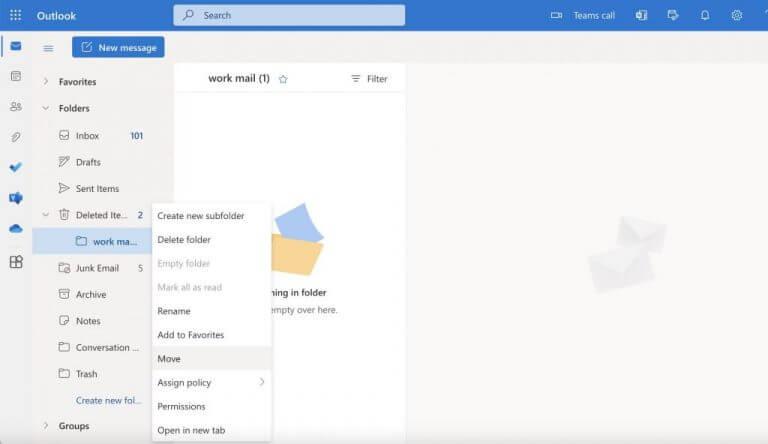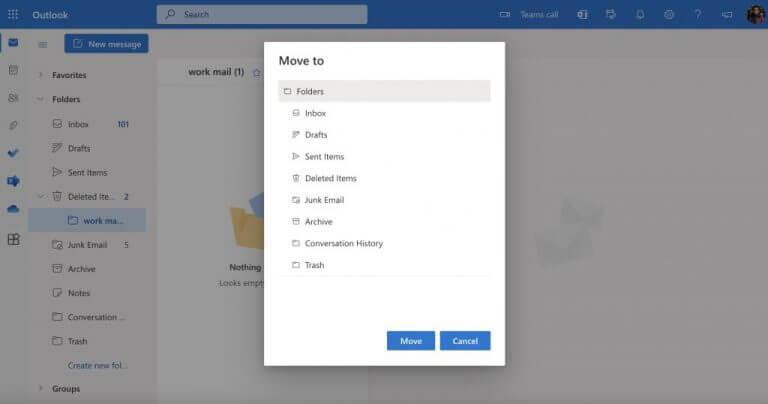- Ako obnoviť odstránené priečinky v programe Outlook
- Obnovenie odstránených priečinkov z webu Outlook
- Obnovenie odstránených priečinkov v programe Outlook
Náhodné vymazanie súborov v systéme Windows je veľmi bežné. Či už ide o náhle vypnutie, škodlivý kybernetický útok alebo iný dôvod, môžete kedykoľvek stratiť všetky svoje údaje. Je zaujímavé, že sa to môže stať aj vtedy, keď máte čo do činenia s účtom Outlook.
Ak však vaša organizácia a jej procesy závisia od spracovania obrovského množstva údajov, strata vašich údajov z ničoho nič môže byť veľmi nákladná. Vždy je najlepšie pripraviť sa na najhoršie, a preto vždy odporúčame zálohovať si e-maily z Outlooku vopred. Ale čo ak práve nemáte zálohu? Tu sa budete musieť spoľahnúť na solídny proces obnovy dát. V tomto článku vám povieme, ako obnoviť odstránené priečinky v programe Outlook. Začnime.
Ako obnoviť odstránené priečinky v programe Outlook
Najprv sa pozrime na to, ako môžete obnoviť odstránené priečinky v počítačovej aplikácii Outlook. Ak to chcete urobiť, zamierte na Zmazané položky alebo Priečinok Kôš v aplikácii Outlook. Na tejto karte nájdete všetky odstránené priečinky a e-maily.
Ak chcete obnoviť odstránené položky, kliknite pravým tlačidlom myši na jednotlivý súbor alebo priečinok, ktorý chcete obnoviť, a vyberte Pohybujte sa. Odtiaľ kliknite na Iný priečinok.
Ak teraz nemôžete nájsť priečinok v Zmazané položky priečinok, budete musieť prejsť do priečinka Obnoviteľné položky ďalší priečinok. Aj keď je to skrytý priečinok, toto je miesto, kam sa presunú všetky vaše odstránené súbory po tom, čo ste natrvalo odstránili všetky súbory. Ak chcete začať s obnovou súborov, postupujte podľa nasledujúcich krokov:
- V programe Outlook vyberte Zmazané položky z e-mailového priečinka.
- Teraz v ponuke Priečinok vyberte Obnoviť odstránené položky.
- Vyberte priečinok, ktorý chcete obnoviť, vyberte Obnoviť vybrané položky začiarknite políčko a potom kliknite na OK.
Po obnovení priečinkov prejdú priamo do Zmazané položky priečinok. Odtiaľto môžete tieto priečinky obnoviť.
Obnovenie odstránených priečinkov z webu Outlook
Zapnuté Outlook web, proces obnovenia odstránených položiek je takmer rovnaký.
Ak chcete začať, zamierte na Zmazané položky priečinok a rozbaľte ho. Odtiaľ vyberte priečinok, ktorý chcete obnoviť, a kliknite naň pravým tlačidlom myši. Potom vyberte Pohybujte sa a vyberte umiestnenie, kam chcete súbor presunúť, a kliknite naň Pohybujte sa.
Váš odstránený priečinok sa okamžite obnoví.
Navyše, ak chcete obnoviť odstránené e-mailové súbory, proces bude takmer podobný. Stačí kliknúť na Zmazané položky a uvidíte všetky položky, ktoré ste doteraz odstránili v programe Outlook.
Obnovenie odstránených priečinkov v programe Outlook
Ak ste omylom odstránili priečinok alebo súbory programu Outlook, stále máte nádej. Či už ide o webovú aplikáciu Outlook alebo počítačovú aplikáciu Outlook, môžete ľahko obnoviť odstránené priečinky Outlooku – postupujte podľa vyššie uvedených metód a budete v poriadku. Ak sa vám to však nepodarí, možno je čas vyskúšať nástroj na obnovu údajov Outlooku tretej strany.
FAQ
Ako odstránim položku z priečinka odstránených položiek?
Odstráňte položku z priečinka Odstránené položky. Vyprázdnite priečinok Odstránené položky. Natrvalo odstráňte položku z priečinka Doručená pošta alebo z iného priečinka tak, že ju vyberiete a stlačíte Shift+Delete. Pozrite si toto video alebo postupujte podľa krokov v tejto časti a obnovte položky z priečinka Obnoviteľné položky.
Ako obnovím položku, ktorá už nie je v mojom priečinku?
Obnovenie položky, ktorá sa už nenachádza vo vašom priečinku Odstránené položky Ak nemôžete nájsť položku v priečinku Odstránené položky, ďalšie miesto, kde môžete hľadať, je priečinok Obnoviteľné položky. Toto je skrytý priečinok a je to miesto, kam sa položky presúvajú, keď vykonáte jednu z nasledujúcich vecí: Odstráňte položku z priečinka Odstránené položky.
Ako obnovím odstránenú položku v programe outlook?
Keď omylom odstránite položku z poštovej schránky programu Outlook, často ju môžete obnoviť.Prvým miestom, kde sa môžete pozrieť, je priečinok Odstránené položky alebo Kôš. Vyhľadajte požadovanú položku, kliknite na ňu pravým tlačidlom myši a potom vyberte položku Presunúť > Iný priečinok. Ak tam položku nenájdete, ďalšie kroky závisia od toho, aký typ e-mailového konta máte v programe Outlook.
Ako nájdem odstránený kontakt v programe outlook?
Priečinok Deleted Items je prvým miestom, kam sa môžete pozrieť, ak sa pokúšate nájsť odstránený kontakt. Ak sa tam kontakt nachádza, môžete ho obnoviť nasledujúcim spôsobom: V programe Outlook prejdite do zoznamu e-mailových priečinkov a potom kliknite na položku Odstránené položky. Pomocou poľa Hľadať odstránené položky (alebo stlačte kombináciu klávesov CTRL + E) vyhľadajte položku, ktorú chcete obnoviť.
Ako nájdem odstránený e-mail v programe outlook?
Prvým miestom, kde sa môžete pozrieť, je priečinok Odstránené položky alebo Kôš. Vyhľadajte požadovanú položku, kliknite na ňu pravým tlačidlom myši a potom vyberte položku Presunúť > Iný priečinok. Ak tam položku nenájdete, ďalšie kroky závisia od toho, aký typ e-mailového konta máte v programe Outlook. Ak váš zoznam priečinkov vyzerá takto a vidíte priečinok Odstránené položky, …
Ako obnoviť odstránený priečinok v programe Outlook 2013/2016/2017?
Potrebujete obnoviť odstránený priečinok v Outlooku 2013, Outlooku 2016 alebo Outlooku pre Microsoft 365? Odstránený priečinok (spolu so všetkými jeho správami) môžete obnoviť, ak sa stále nachádza v priečinku Odstránené položky. Ak chcete priečinok obnoviť, vyhľadajte ho v priečinku Odstránené položky a presuňte ho späť na správne miesto v zozname priečinkov.
Ako obnoviť odstránené položky v systéme Windows 10?
Ak nemôžete nájsť položku v priečinku Deleted Items, ďalšie miesto, kde môžete hľadať, je priečinok Obnoviteľné položky. Toto je skrytý priečinok a je to miesto, kam sa položky presúvajú, keď vykonáte jednu z nasledujúcich vecí: Odstráňte položku z priečinka Odstránené položky. Vyprázdnite priečinok Odstránené položky.
Ako dlho trvá obnovenie odstránených položiek v programe Outlook?
Váš správca mohol určiť, ako dlho sú položky v priečinku Obnoviteľné položky k dispozícii na obnovenie.Napríklad môže existovať zásada, ktorá odstráni všetko, čo sa nachádza v priečinku Odstránené položky počas 30 dní, a iná zásada, ktorá vám umožní obnoviť položky v priečinku Obnoviteľné položky až na ďalších 14 dní.
Ako obnovím odstránené položky z priečinka odstránených položiek?
Ak ste odstránili položky z priečinka Odstránené položky alebo vyprázdnili kôš, tieto položky budete môcť obnoviť iba zo skrytého priečinka s názvom „Obnoviteľné položky“. Krok 1 V programe Outlook prejdite do zoznamov priečinkov a vyberte položku „Odstránené priečinok Položky;
Ako obnoviť odstránené e-maily v programe Outlook 2016?
Na ľavej table vyberte priečinok Odstránené položky alebo priečinok Nevyžiadaná pošta. Priečinok Deleted Items: Vyberte správu, ktorú chcete obnoviť. Ak chcete obnoviť všetky správy, vyberte kruh podľa položky Odstránené položky a potom vyberte položku Obnoviť. Všetky môžete vybrať iba vtedy, ak sú viditeľné všetky správy.
Ako vymažem priečinok odstránených položiek v programe outlook?
V hornej časti stránky vyberte Nastavenia > Zobraziť všetky nastavenia Outlooku. Vyberte Spracovanie správ. V časti Pri odhlasovaní zrušte začiarknutie políčka vedľa položky Vyprázdniť priečinok odstránených položiek.
Ako obnoviť odstránené úlohy v programe Outlook?
Keď omylom odstránite svoje úlohy v programe outlook, môžete ich obnoviť z priečinka Odstránené položky. 1. Položky úloh stále v priečinku Deleted Items Ak nevyprázdnite priečinok Deleted Items, môžete jednoducho obnoviť odstránené úlohy späť. Prejdite do priečinka Úlohy, kliknite naň pravým tlačidlom myši a potom kliknite na položku Presunúť > Iný priečinok > Úlohy. 2.